まず最初に
Switch本体のver(バージョン)を確認する
SysNANDのver.がアップデートされており、そのver.にEmuNANDをバージョンアップします。
ですので、EmuNANDのver ≧ SysNANDのver.は、アップデートできません。
Atmosphere
Atmosphereの環境で記述していきます。SXOS環境の方は、ここでサヨナラです。
更新前の準備
prod.keysを用意
現状の本体からファームウェアを吸い出して、Emunandをアップデートします。
ネットから拾ってこず、自分で用意します。
ここで、prod.keysが必要になります。
[st-div class=”” margin=”0 0 -5px -5px” padding=”0 0 0 0″ add_style=””][st-minihukidashi webicon=”st-svg-check” fontsize=”” fontweight=”bold” bgcolor=”#FFECB3″ color=”” margin=”0 0 0 0″ radius=”30″ position=”” add_boxstyle=””]prod.keysの準備はこちらから[/st-minihukidashi][/st-div][st-card myclass=”st-card-minihukidashi” id=”1809″ label=”” pc_height=”” name=”” bgcolor=”#cccccc” color=”” webicon=”” readmore=”on” thumbnail=”on” type=””]
本体ファームウェアを用意する
お持ちの本体からファームウェアを吸い出します。
[st-div class=”” margin=”0 0 -5px -5px” padding=”0 0 0 0″ add_style=””][st-minihukidashi webicon=”st-svg-check” fontsize=”” fontweight=”bold” bgcolor=”#FFECB3″ color=”” margin=”0 0 0 0″ radius=”30″ position=”” add_boxstyle=””]本体ファームウェアの吸い出しはこちら[/st-minihukidashi][/st-div][st-card myclass=”st-card-minihukidashi” id=”1815″ label=”” pc_height=”” name=”” bgcolor=”#cccccc” color=”” webicon=”” readmore=”on” thumbnail=”on” type=””]
サラの状態にしましょう
カスタムテーマが適用されていると、エラーを起こすことがあるらしいので外しておきましょう。
Daybraekを使って、アップデートする
Emunandで起動します。
ちゃんとEmunandで起動されているか確認しましょう。「現在のシステムバージョン」の末尾に「E」があればOK.
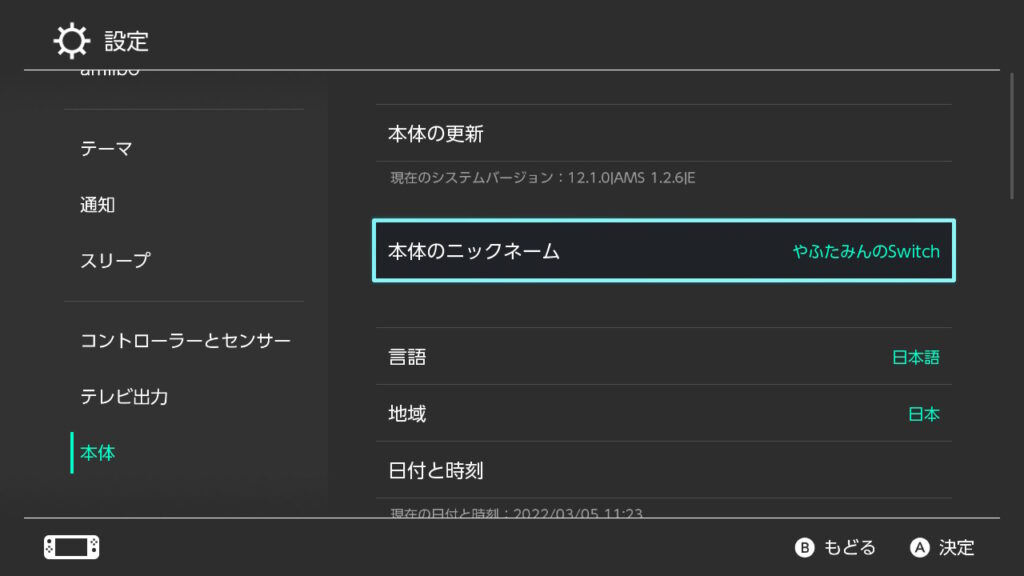
Daybreakを起動する
hbmを開く
いまさらですが、switchのRボタンを押したままソフトを起動し、hbmを開きます。
アルバムからでも開けます。
Daybreakを起動する
現在入手できるAtmosphereには、デフォルトで含まれています。
hbmメニューに無い場合、起動できない場合はatmosphereを丸々入れなおせば解決すると思います。
吸い出した本体ファームウェアを選択
Installを選択すると、フォルダの選択画面になります。
先に吸い出した本体ファームウェアを使います。
吸い出したファームウェアが保存されているフォルダを選択します。
おそらく、「TegraExplorer」で吸い出したと思いますので、、「tegraexplorer\Firmware\」を選択。
Select settings mode
アップデートした後の処理設定を選ぶ画面が出ます。
左側に「Reset to factory settings」、右側に「Preserve settings」の二つを選べます。
基本的には「Preserve settings」(設定を保持) を選択いしてください。
「Reset to factory settings」を選ぶと、アップデート後に本体が初期化されてしまいます。
Select driver variant
フォーマット形式を選択する画面がでます。
皆さん試行錯誤の末に、「FAT32」でフォーマットしたmicroSDカードを使用していると思いますので、「install(FAT32)」を選択して下さい。
exFATにフォーマットして使っている人、よくわからない人「Install (FAT32+exFAT)」を選択で。
最後に
Ready to begin update installation
「continue」を選択すれば、アップデートが始まります。
その他、Switchに関するアプリ等の紹介やまとめは以下のページへ
[st-div class=”” margin=”0 0 -5px -5px” padding=”0 0 0 0″ add_style=””][st-minihukidashi webicon=”st-svg-check” fontsize=”” fontweight=”bold” bgcolor=”#FFECB3″ color=”” margin=”0 0 0 0″ radius=”30″ position=”” add_boxstyle=””]Switchに関する情報の一覧[/st-minihukidashi][/st-div][st-card myclass=”st-card-minihukidashi” id=”45″ label=”” pc_height=”” name=”” bgcolor=”#cccccc” color=”” webicon=”” readmore=”on” thumbnail=”on” type=””]









コメント